Želite videti tudi sporočila, ki ste jih prejeli na telefonu Android na računalniku z operacijskim sistemom Windows 10? Ali bi radi tudi pošiljali sporočila SMS in MMS neposredno iz računalnika z operacijskim sistemom Windows 10?
Če ste uporabnik računalnika z operacijskim sistemom Windows 10, boste z veseljem vedeli, da je možno sprejemati in pošiljati sporočila (SMS in MMS) neposredno iz računalnika z operacijskim sistemom Windows 10. Edini ulov je, da funkcija trenutno podpira samo telefone Android. Torej, iPhone uporabniki ne morejo pošiljati in prejemati sporočil iz Windows 10 PC v tem trenutku.
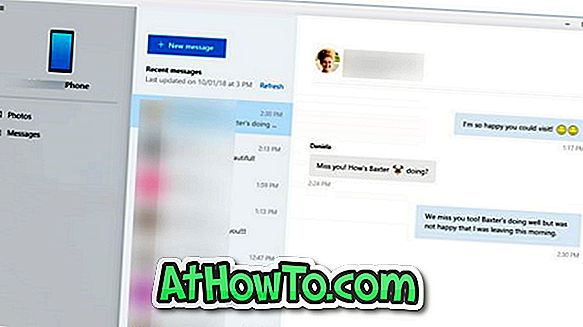
Preden veste, kako sprejemati in pošiljati sporočila iz računalnika z operacijskim sistemom Windows 10, morate vedeti nekaj stvari. Prvič, funkcija je na voljo za osebne računalnike z operacijskim sistemom Windows 10 različice 1803 ali novejše. Drugič, naprava Android mora biti nameščena v različici 7.0 (Nougat) ali novejša in mora biti povezana z omrežjem Wi-Fi.
Tako deluje. Uradna aplikacija Telefon v operacijskem sistemu Windows 10 vam pomaga prejemati in odgovarjati na besedilna sporočila. Potrebujete samo povezavo telefona Android z računalnikom z operacijskim sistemom Windows 10 (enkratno vadbo) za dostop do sporočil na telefonu s sistemom Android desno iz računalnika z operacijskim sistemom Windows 10, ne da bi morali telefon povezati z računalnikom.
Aplikacija Vaš telefon prikaže sporočila, ki ste jih prejeli ali poslali v zadnjih 30 dneh. Prikazal bo SMS (storitev kratkih sporočil) in MMS (storitev za večpredstavnostna sporočila). Druge vrste sporočil, kot je Rich Communication Service (RCS), niso podprte.
V tem priročniku bomo videli, kako nastavite aplikacijo Telefon v sistemu Windows 10 za sprejemanje in pošiljanje besedilnih sporočil.
Prejemanje in pošiljanje sporočil SMS iz računalnika z operacijskim sistemom Windows 10
1. korak: V računalniku z operacijskim sistemom Windows 10 namestite aplikacijo Telefon iz trgovine (trgovina). Če uporabljate različico Windows 10 1809 ali novejšo, aplikacije ni treba namestiti iz trgovine, saj je že nameščena.
2. korak: Ko zaženete aplikacijo »Telefon«, se boste morali prijaviti v Microsoftov račun. Prijavite se v Microsoftov račun.
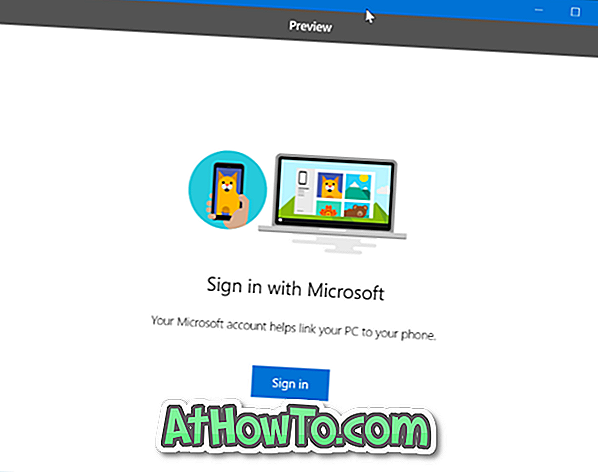
3. korak: Nato boste videli povezavo telefona in računalnika . Kliknite gumb za povezavo telefona .
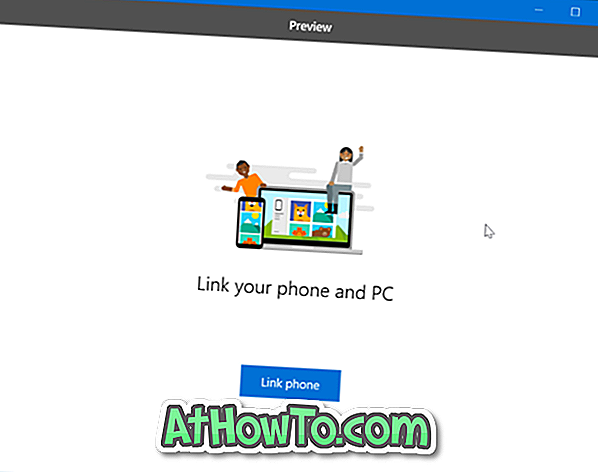
4. korak: Ko vas naproša, da vnesete številko mobilnega telefona, vnesite številko mobilnega telefona, ki jo uporabljate na napravi Android, in nato kliknite gumb Pošlji, da na telefon prejmete besedilno sporočilo s povezavo za prenos aplikacije »Vaš telefonski spremljevalec«.
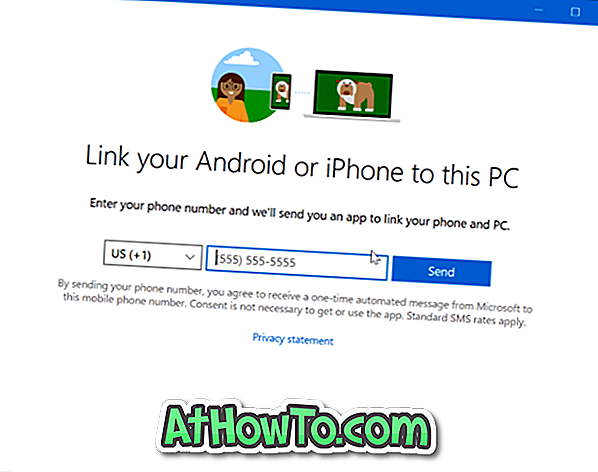
Na splošno boste sporočilo prejeli v nekaj sekundah. Če pa sporočila ne dobite niti čez minuto ali dve, kliknite povezavo Ponovno pošlji.
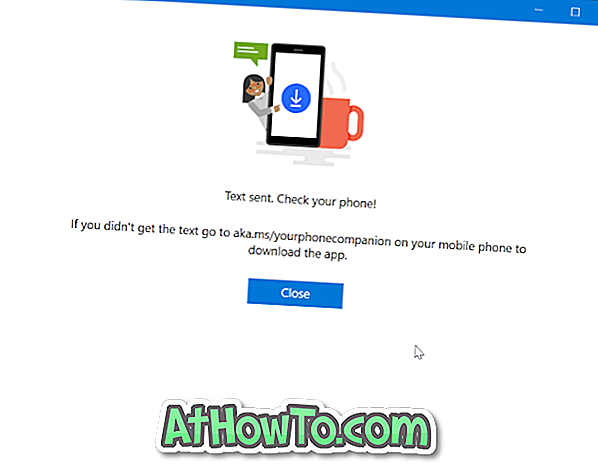
5. korak: v telefonu odprite besedilno sporočilo, tapnite povezavo, prejmite aplikacijo Telefonski spremljevalec in se prijavite v Microsoftov račun (isti račun, ki ste ga uporabili za prijavo v računalnik z operacijskim sistemom Windows 10). to storite tako, da povežete svoj telefon Android in računalnik z operacijskim sistemom Windows 10.
6. korak: Na računalniku odprite aplikacijo Vaš telefon in nato kliknite na Sporočila na levi strani aplikacije, da si ogledate besedilna sporočila.
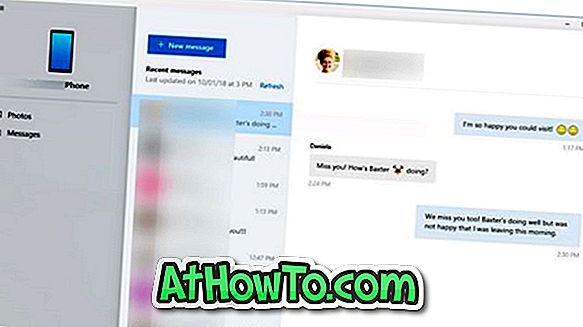
Če želite poslati novo sporočilo, kliknite Novo sporočilo.
NASVET: Če telefonska aplikacija ne prikazuje sporočil, se prepričajte, da je dovoljeno, da se izvaja v ozadju, tako da se premaknete v aplikacijo Nastavitve> Zasebnost> Aplikacije za ozadje.
Kot lahko vidite na zgornjih slikah, lahko s telefonom Windows 10 dostopate tudi do fotografij telefona Android. Kliknite na fotografije na levi strani aplikacije, da si ogledate vse nedavno posnete fotografije. Upoštevajte, da prikazuje samo najnovejše fotografije in ne vseh.














